怎样用Excel函数自动计算员工工龄及休假天数
摘要:1、选择C2单元格,输入“=DATEDIF(B2,TODAY(),"Y")”,按回车确认,自动计算出小百的工龄。&l...
1 、选择C2单元格,输入“=DATEDIF(B2,TODAY(),"Y")”,按回车确认,自动计算出小百的工龄。
“TODAY()”表示系统当前的日期;
“=DATEDIF(B2,TODAY(),"Y")”表示计算B2单元格中的日期与系统当前的日期之间的年差。
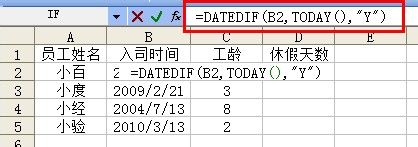
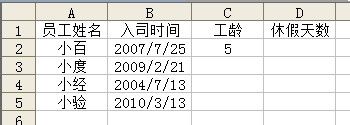
2 、复制C2单元格,填充至C3:C5区域,自动计算出其他员工的工龄。
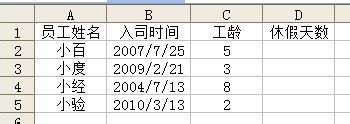
3 、选择D2单元格,输入“=IF(C2<=3,3,C2)”,按回车确认,自动计算出小百的工龄休假天数。
“=IF(C2<=3,3,C2)”表示如果C2单元格的数值小于或等于3,则显示3,如果不是,则显示C2单元格中的数值。

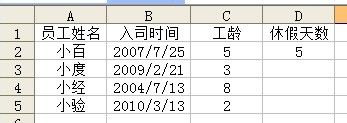
4 、复制D2单元格,填充至D3:D5区域,自动计算出其他员工的休假天数。
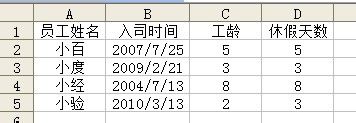
【怎样用Excel函数自动计算员工工龄及休假天数】相关文章:
★ excel职场技能 怎样用Excel函数自动计算员工工龄及休假天数
下一篇:
如何批量删除excel空白行?
